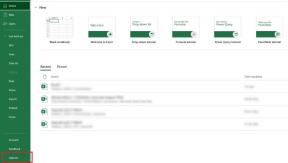Snimite fotografije neuspješnih pokušaja prijave u sustavu Windows 8
Miscelanea / / December 02, 2021
Prije nekoliko dana pokrili smo aplikaciju za Android koja bi mogla snimajte fotografije s prednje kamere na neuspjelim događajima otključavanja zaslona. Dok sam pričao o aplikaciji, poželio sam da postoji ovakva aplikacija za Windows 8. Pa, nisam morao dugo čekati i Lockscreen Pro je onaj koji je to omogućio.

Lockscreen Pro za Windows
Započeti, preuzmi Lockscreen Pro na vašem računalu. Lockscreen Pro je a prijenosni program i dolazi arhiviran kao zip datoteka. Izvadite datoteku na svoje računalo prije nego što je počnete konfigurirati pri prvoj upotrebi.
The izgled zaključanog zaslona Lockscreen Pro potpuno podsjeća na Windows 8 i možete dodati informacije poput postotak baterije i trenutno vrijeme sustava na to. Program dolazi s nekim zadanim pozadinama koje možete birati ili pregledavati lokalne mape i odabrati jednu.
Aplikaciju možete konfigurirati da snima fotografije s web-kamere u slučaju neuspjelih i uspješnih pokušaja prijave. Za neuspjele pokušaje, alat će snimiti snimku s vremenskom oznakom na njoj i čim se uspješno prijavite, prikazat će vam cijelu galeriju s vremenom u kojem su neuspjeli pokušaji napravljeni.

Kada završite s konfiguracijom, postavite novu lozinku za otključavanje i spremite postavke. Aplikacija će vam sada dati mogućnost testiranja zaključanog zaslona. Klikni na Gumb za zaključavanje za aktiviranje zaključanog zaslona. Baš poput zaključanog zaslona u sustavu Windows 8, polje za zaporku bit će skriveno s pozadinom i možete ga otkriti pomoću razmaknice. Pokušajte s nekim neuspjelim prijavama prije nego što unesete ispravnu lozinku da vidite radi li web kamera.


Dvije stvari o kojima trebamo voditi računa
1. Aplikacija nema značajku vraćanja lozinke, ali omogućuje otključavanje USB-a. Dakle, da biste bili sigurni, otvorite postavke alata i označite opciju Otključajte USB-om. Aplikacija će od vas tražiti da umetnete USB pogon i nakon što ga otkrije, aplikacija stvara datoteku za otključavanje specifičnu za vaš sustav.
Ovaj USB pogon možete koristiti za otključavanje sustava kada ga zaključava Lockscreen Pro. Bilo bi sjajno napraviti kopiju datoteke u bilo kojoj od usluga u oblaku koje koristite. Ako izgubite USB pogon, i dalje možete pristupiti svojoj pohrani u oblaku s bilo kojeg računala, kopirati zaključanu datoteku na novi USB pogon i koristiti je za otključavanje.
2. Aplikacija ne zamjenjuje izvorni zaslon za prijavu u sustav Windows 8. Ali ako ga želite učiniti zadanim zaslonom za prijavu na Windows 8 bez uklanjanja administratorske lozinke, možete pogledati ovaj članak da vidite kako možete automatska prijava Windows. Članak je napisan za Windows 7, ali savršeno radi i za Windows 8.
Također ćete morati uključiti Lockscreen Pro datoteku u ručno pokretanje sustava Windows. To se može učiniti kopiranjem prečaca datoteke u mapu pokretanja sustava Windows ili putem stvaranje zakazanog događaja.
Bilješka: Provjerite opciju Zaključajte računalo pri pokretanju programa prije nego što ga dodate u pokretanje sustava Windows.
Gornja dva koraka zamijenit će zadani zaključani zaslon sustava Windows 8 Lockscreen Pro i snimiti fotografije svih neuspješnih pokušaja prijave. Također možete aktivirati prečac Ctrl+L za zaključavanje sustava umjesto da koristite zadanu prečacu Windows+L.
Zaključak
Aplikacija je tek iz pećnice i samo implementira osnovni mehanizam zaključavanja. Možda će trebati vremena prije nego što se završi sav posao ukrašavanja i integrira se u Windows ljusku. Ipak, vrijedi isprobati ako želite znati pokušava li netko pristupiti vašem računalu u vašoj odsutnosti.